初めて「Google Classroom」を起動すると以下のような画面が表示されるので「使用する」をタップする
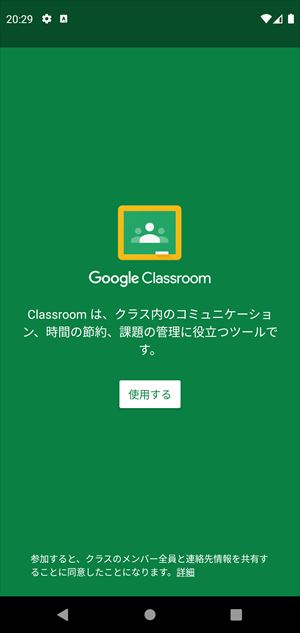
Classroomのアカウントの選択が表示されたら「@kyo-kan」のメールアドレスを選択して「OK」をタップする
「@kyo-kan」のメールアドレスが表示されない場合は1つ前の「Gmail」の設定をご確認ください
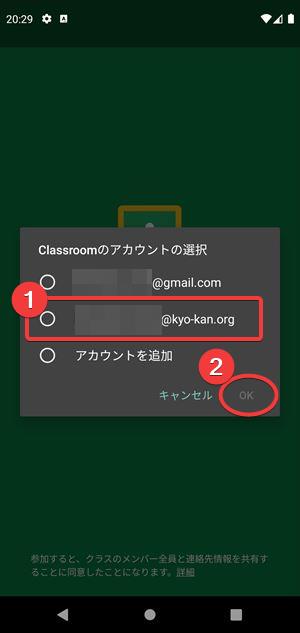
ログインが完了すると事前に設定された教室が表示されます
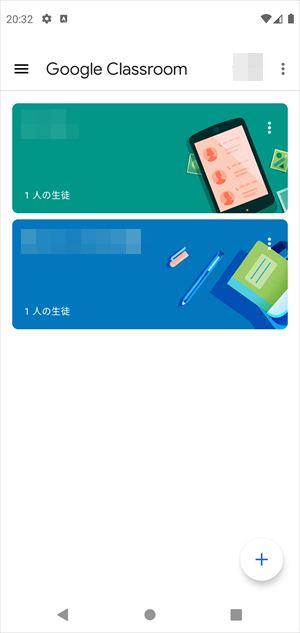
次回以降、Classroomのアプリを起動するだけで授業に参加することができます
以上で推奨される事前の設定は終了になります。
分からない点などは「きょういく環境プロデュースのシステム管理担当」までご連絡ください
